
Gabriel Brooks
0
3150
631
 Tarayıcı oturumlarını geri yüklemek, tarayıcı geliştirmede bir dönüm noktasıydı. Bu arada, tüm tarayıcılar bu özelliği bir dereceye kadar sunmaktadır. Firefox, önceki pencereleri ve sekmeleri geri yüklemenizi sağlar, ancak ayrıntılı bir oturum yöneticisi ile gelmez. Uygun fiyatlı Oturum Yöneticisi [Artık Kullanılmıyor] bu boşluğu doldurur ve birden fazla oturumu kaydetmenize ve geri yüklemenize olanak sağlar.
Tarayıcı oturumlarını geri yüklemek, tarayıcı geliştirmede bir dönüm noktasıydı. Bu arada, tüm tarayıcılar bu özelliği bir dereceye kadar sunmaktadır. Firefox, önceki pencereleri ve sekmeleri geri yüklemenizi sağlar, ancak ayrıntılı bir oturum yöneticisi ile gelmez. Uygun fiyatlı Oturum Yöneticisi [Artık Kullanılmıyor] bu boşluğu doldurur ve birden fazla oturumu kaydetmenize ve geri yüklemenize olanak sağlar.
Oturum Yöneticisi, yalnızca varsayılan ayarlarla harika çalışan uygulamalardan biridir. Ancak, kaputun altına hızlı bir bakış, bir dizi potansiyel özel ayar ve kapsamlı özellikler ortaya çıkarır.
Oturum Yöneticisi Seçenekleri
Bu yolculuğa ayarlarla başlayalım. Oturum Yöneticisini kurduktan sonra, Firefox düğmesine basın ve seçin Eklentiler. İçinde Eklenti Yöneticisi, tıkla Uzantıları sekme, bul Oturum Yöneticisi Listede ve tıklayın Seçenekler buton.
Altında Genel, Oturum Yöneticisinin varsayılan davranışını özelleştirebilirsiniz. İçinde Başlangıç ve Kapatma örneğin, başlangıçta oturumların nasıl yükleneceğini veya kapanırken nasıl yedekleneceğini belirleyebilirsiniz. Burada aynı zamanda Tab Mix Plus ve Oturum Yöneticisi'nden oturumları içe aktarabilir veya Oturum Yöneticisi için ayarları içe ve dışa aktarabilirsiniz..
İpuçları:
- Oturum Yöneticisi'ni en son tarayıcı oturumunuzu başlangıçta gösterecek ve en kısa sürede kaldığınız yerden geri dönecek şekilde ayarlayın.
- Kapatma sırasında geçerli oturumu yedeklemek için ayarlayın; bu şekilde, yanlışlıkla kapatılan sekmelere her zaman geri dönebilirsiniz..
- Altındaki ayarlara göz atın Kaydetme ve Geri Yükleme Bunun nasıl çalıştığını anlamak ve ayarları tercihlerinize göre değiştirmek için.
- Ayrıca kendinizi tanıyın Kapat'ı geri al, ileri (depolama yerini değiştirin, şifreleme ekleyin), SessionStore (kilitlenme kurtarmayı etkinleştirin) ve Günlüğü seçenekleri.
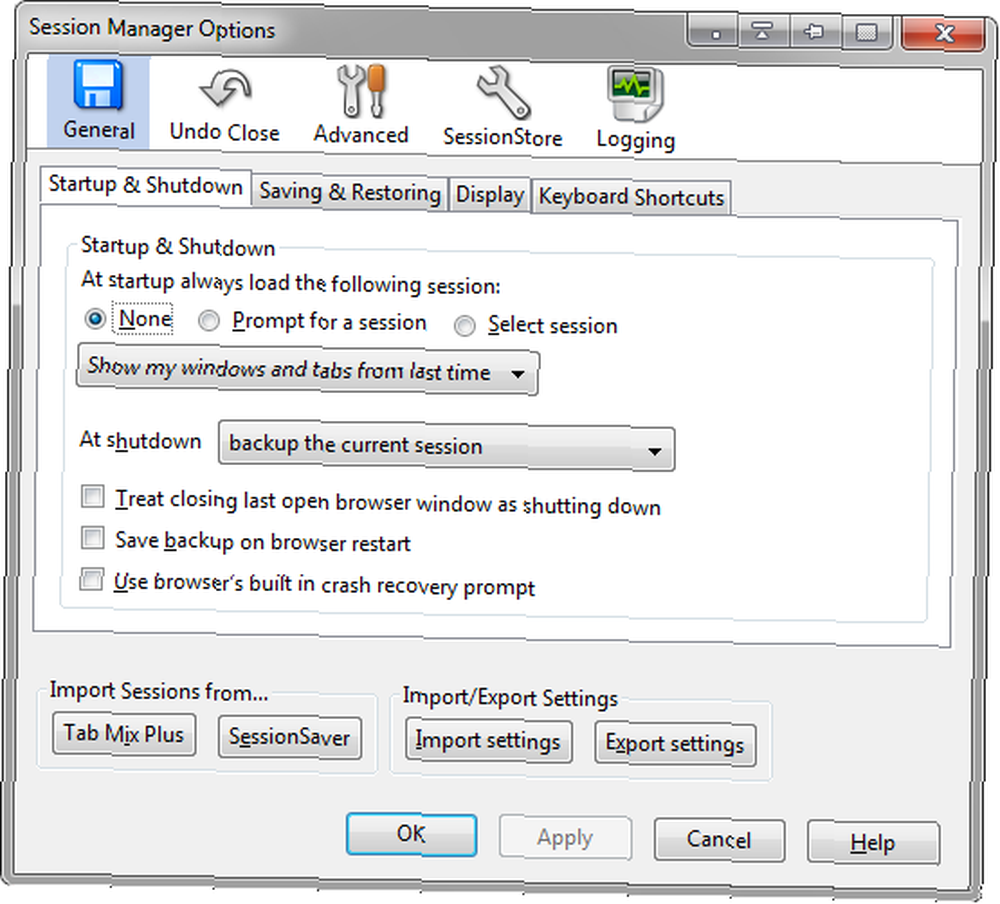
İşyerinde Oturum Yöneticisi
Temel ayarları yaptıktan sonra, gerçekte uzantıyı kullanma zamanı gelmiştir. Firefox düğmesini tıkladığınızda, Oturum Yöneticisi bir menü öğesi olarak listelenir. Oturum Yöneticisi'ni bir süre kullandım, bu nedenle çeşitli oturumların uzun bir listesi var. İlk menüde kaydedilmiş oturumlarınızı, yakın zamanda kapatılan sekmelerin ve pencerelerin bir listesini bulacaksınız.
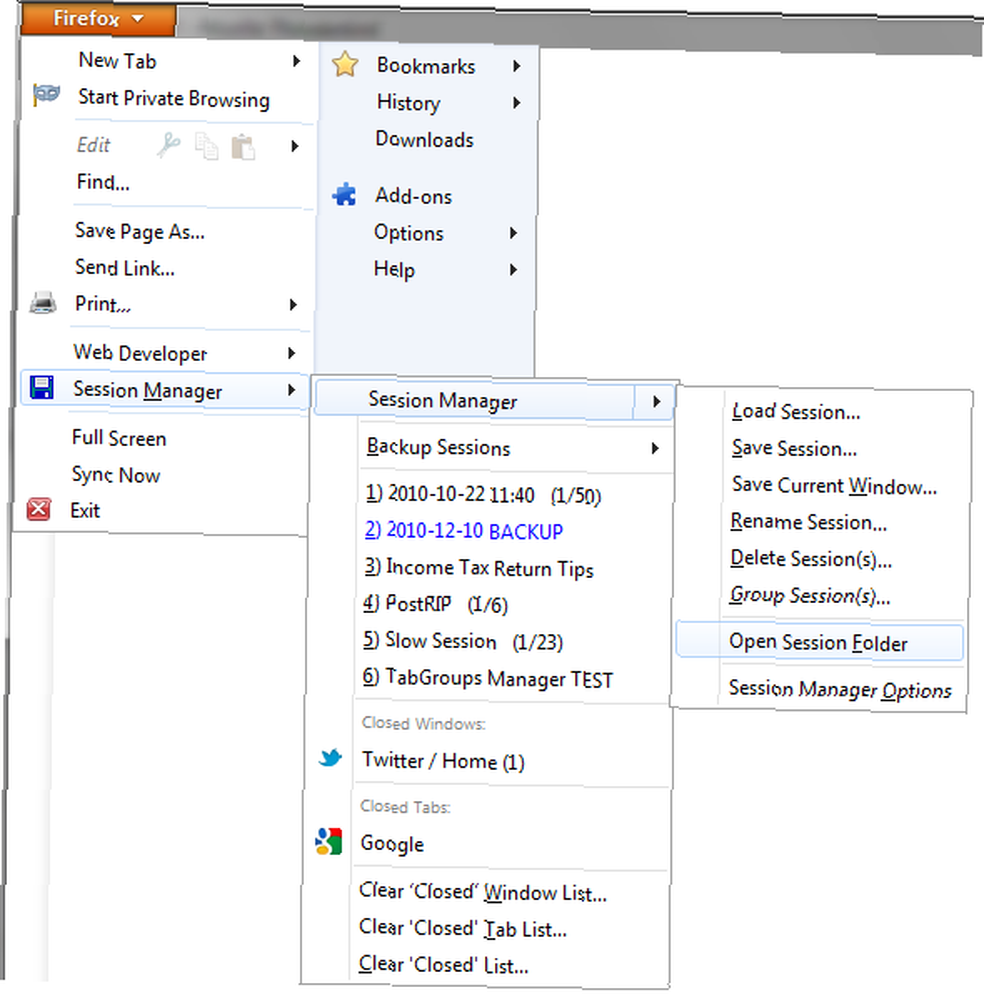
Tarayıcıyı kapattığınızda veya tarayıcı kilitlendiğinde kaydedilen oturumlar, altında bulunabilir. Yedekleme Oturumları.
Üzerinden Oturum Yöneticisi menü öğesini oturumları ve pencereleri kaydedebilir veya mevcut oturumları yükleyebilir ve yönetebilirsiniz. Bir oturum yüklemek istiyormuş gibi yapalım. İlgili menü öğesine tıkladığınızda, kayıtlı tüm oturumlarınızı içeren bir Oturum Yöneticisi penceresi açılacaktır. Burada, her oturum için bir sekme listesi görüntüleyebilir ve bu oturumu geri yüklerken (kırmızı) yüklemek istemediğiniz sekmelerin işaretini kaldırabilirsiniz. Geçerli tarayıcı oturumunuzu eklemeyi veya değiştirmeyi de seçebilirsiniz (yeşil). Sağ üstteki düğme ile farklı işlevler arasında geçiş yapabilirsiniz, örneğin Adını değiştirmek veya grup oturumlar (mavi).

İpuçları:
- Sekmelerin aşırı yüklenmesinden muzdaripseniz, hayatınızdaki farklı 'roller' arasında geçiş yaparken oturumları kaydetmek için Oturum Yöneticisi'ni kullanın; örneğin, sosyal medya kontrolü, çevrimiçi alışveriş, (ev) çalışmaları, okumak için makaleler vb..
- Aktif olarak kaydedilmiş oturumların listeniz çok uzun sürerse, grup özellik.
- Tarayıcı oturumunuz çökerse, Firefox başlamadan önce genellikle Oturum Yöneticisi gösterilir. Kilitlenmeye belirli bir sayfa neden olmuşsa, son oturumu açmadan önce ilgili sekmenin işaretini kaldırın..
Sonuç
Oturum Yöneticisi varsayılan ayarlarla mükemmel çalışır. Bununla birlikte, pek çok faydalı özelliğe sahip çok kapsamlı bir uygulamadır. Tüm potansiyeline alıştığınızda, düzenli olarak kullanılan sekmelerinizin çoğunu oturumlarda ve gruplarda saklayabilirsiniz; bu, başka bir şey yaparken Firefox'u daha hızlı hale getirir. Uzantı pek çok özellik sunsa da, özenle düzenlenmiş ve kullanımı oldukça sezgiseldir. Sonuç olarak, Oturum Yöneticisi En İyi Firefox Eklentileri listemizde.
Her zaman çok fazla sekme açık tutma eğiliminde misiniz? Belki burada daha değerli ipuçları bulabilirsiniz:
- Çok Fazla Sekme ile Başa Çıkmanın 5 Etkili Yolu Firefox'ta Sendromu 5 "Çok Fazla Sekme" ile Etkilenmenin Etkin Yolları Firefox'ta Sendromu "Firefox'ta" Çok Fazla Sekme "Sendromu ile İlişkilendirmenin Etkili Yolları
- Firefox'u Sekme Grupları ile Aç Sekmeleri Düzenleme ve Yönetme Firefox'u Sekme Grupları Açma Sekmeleri Gruplarla Firefox Açma Sekmeleri Düzenleme Sekme Grupları İle Açma Sekmeleri Açık sekmeler arasında kendinizi kaybetmek çok kolaydır. Ne kadar çok sekme açarsanız, onları takip etmek ve açılan siteler arasında gezinmek o kadar zor olur. Mozilla denedi…
- Firefox Tablarla Daha Verimli Olmanın 7 Yolu Firefox Tablarla Daha Verimli Olmanın 7 Yolu Firefox Tablarla Daha Verimli Olmanın 7 Yolu
- Sekmeli Tarama İçin En İyi 5 Firefox 4 Eklentisi Sekmeli Tarama İçin En İyi 5 Firefox 4 Eklentisi Sekmeli Tarama İçin En İyi 5 Firefox 4 Eklentisi
Bilgisayarlar, tarayıcılar ve hatta işletim sistemleri arasında sekmeleri geri yüklemek için bir araç arıyorsanız, TabCloud'a göz atın, burada gözden geçirin: TabCloud ile Makinelerde Chrome ve Firefox'ta Sekmeleri Geri Yükleme TabCloud ile Makinelerde Sekmeleri Nasıl Geri Yükleme TabCloud TabCloud'lu Makinelerde Chrome ve Firefox'ta Sekmeleri Geri Yükleme .
Tarayıcı oturumlarını yönetmek için ipuçları ve püf noktaları nelerdir?











